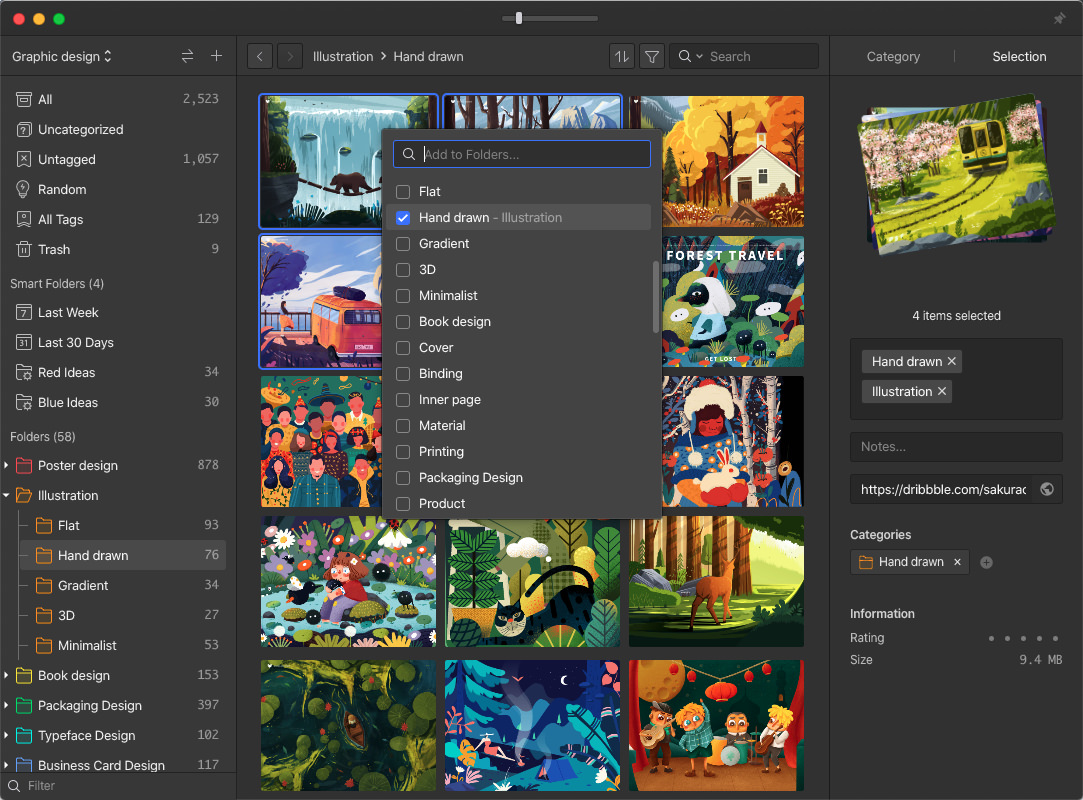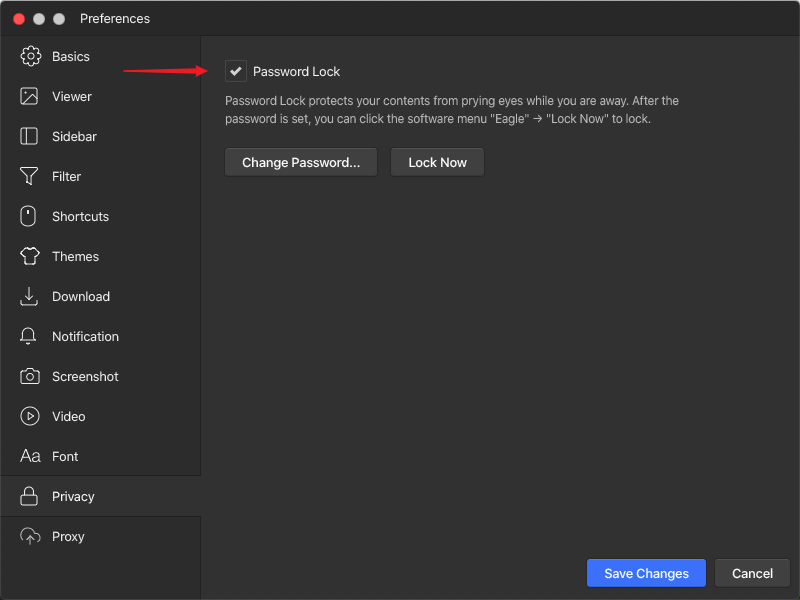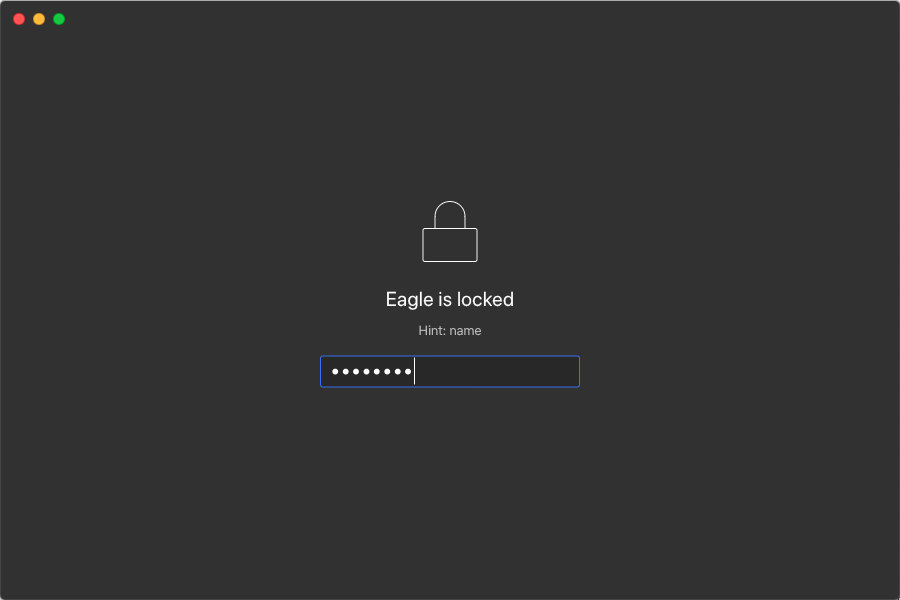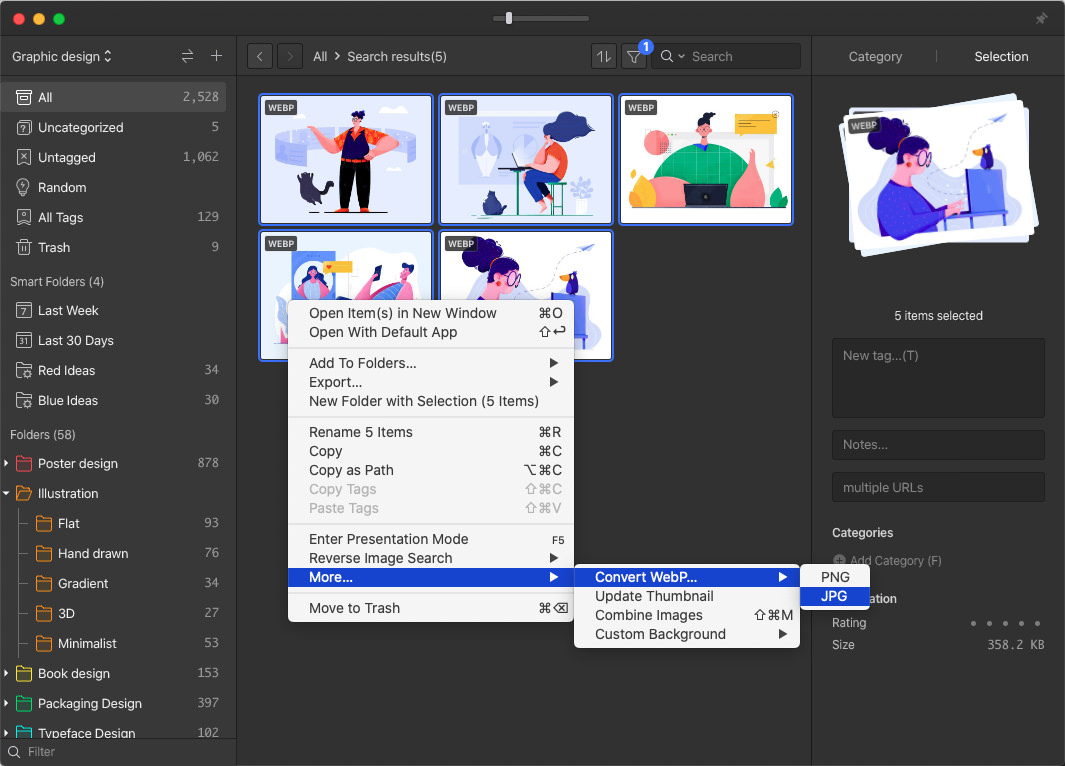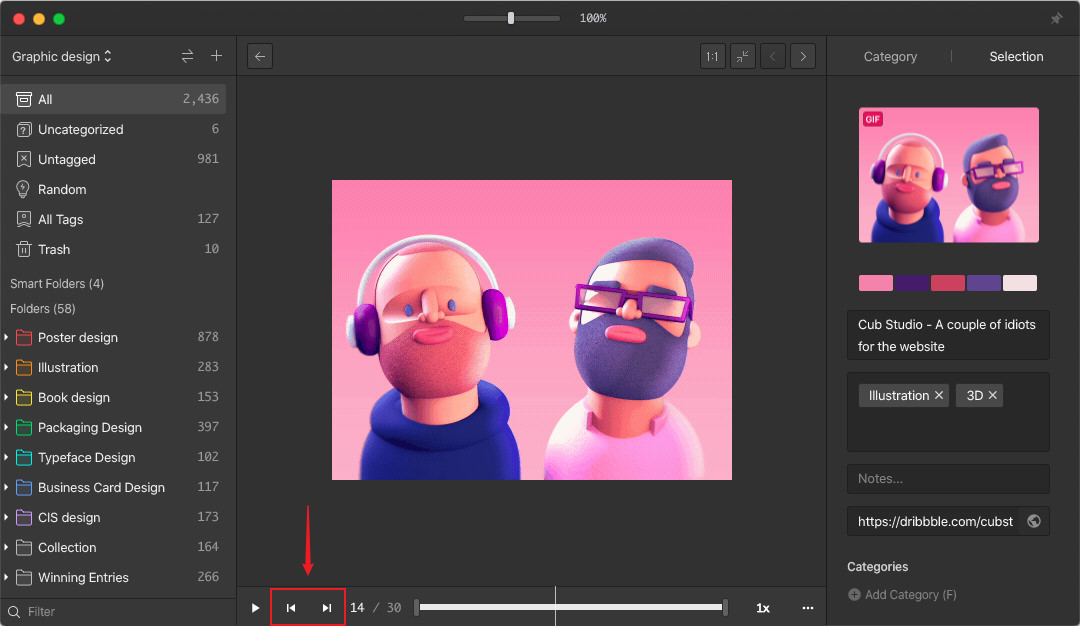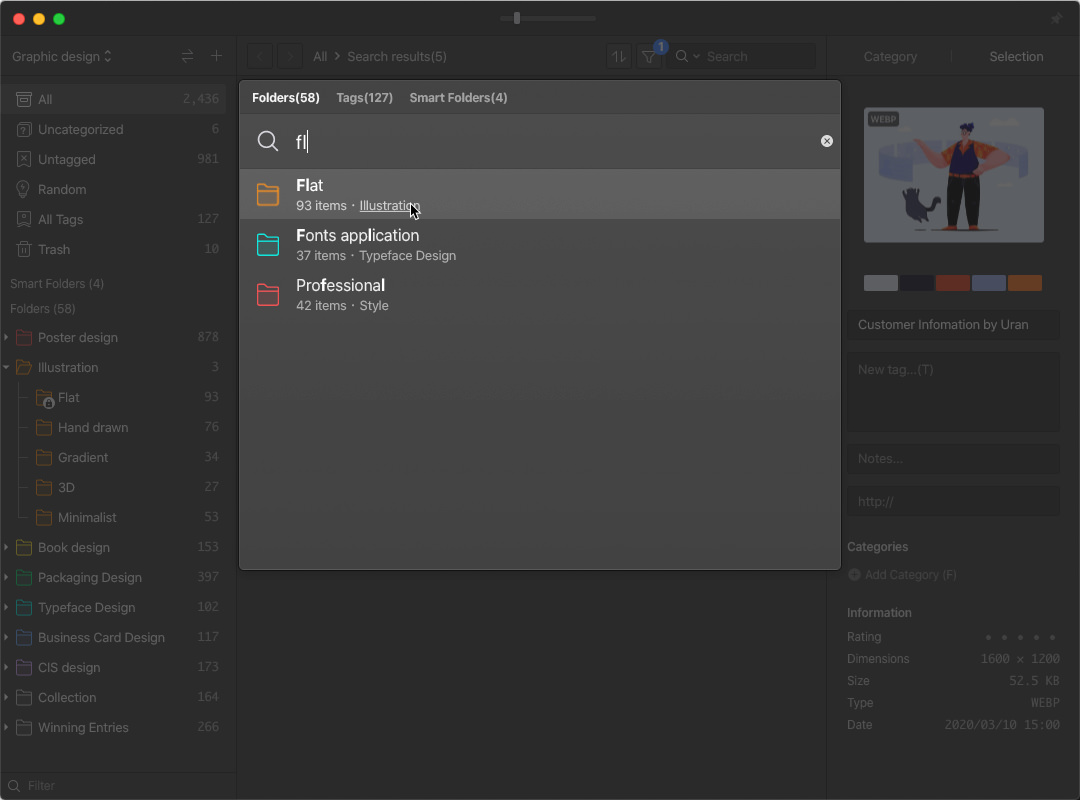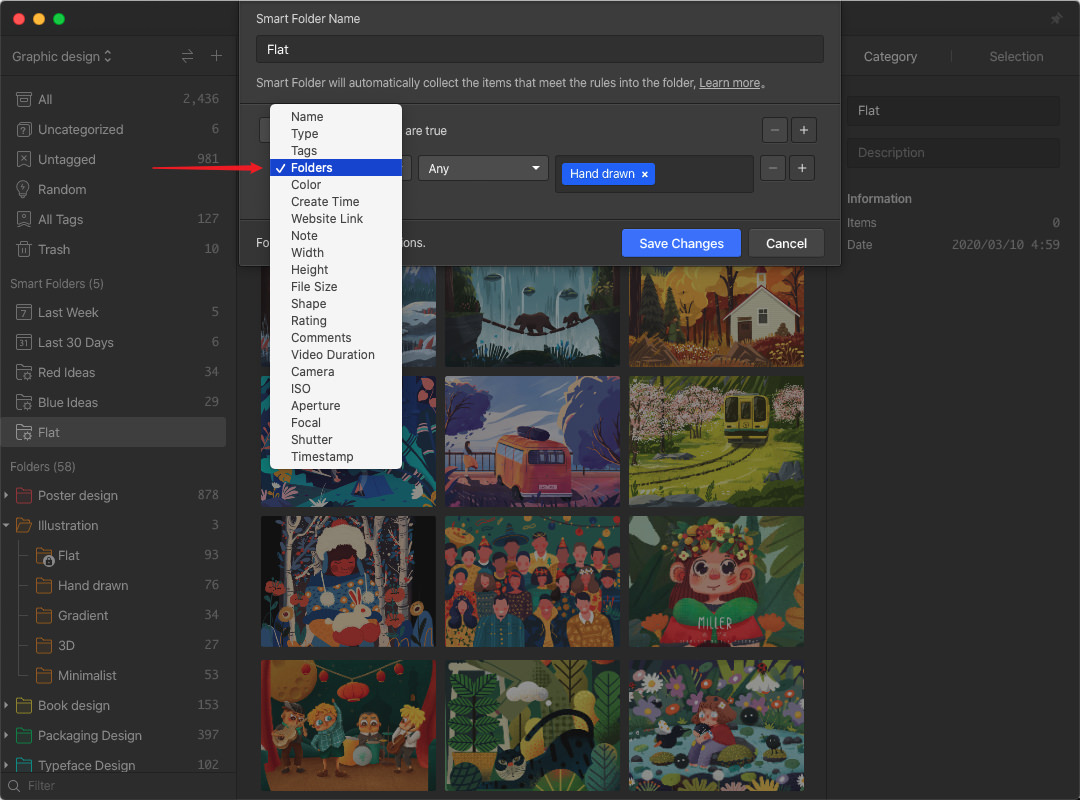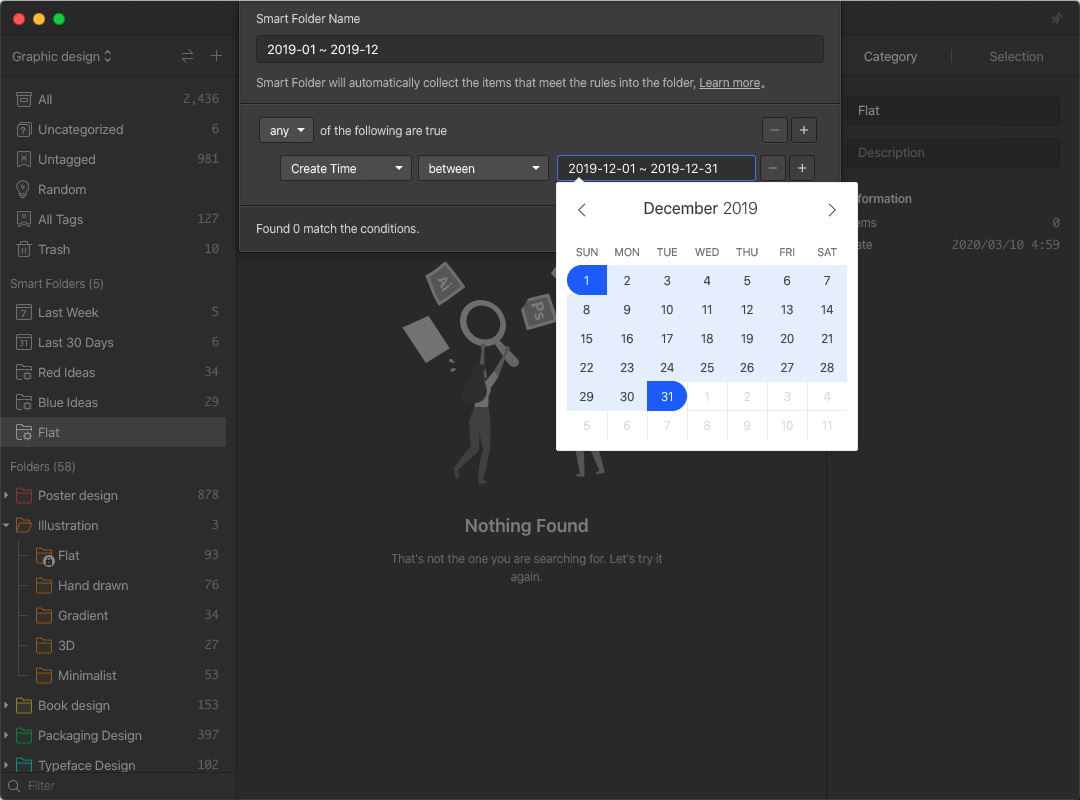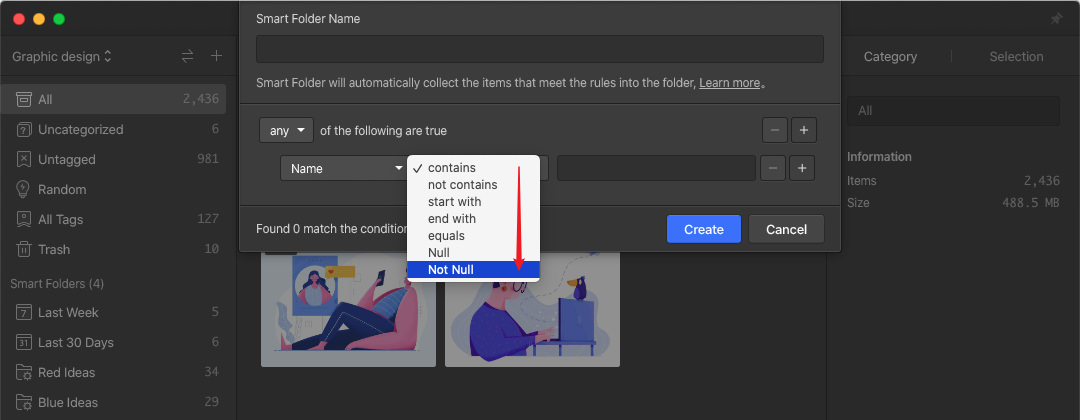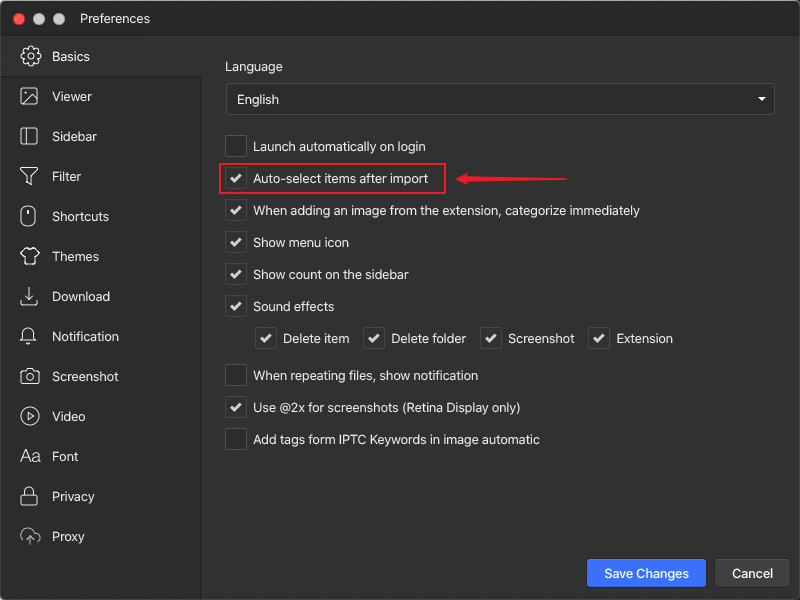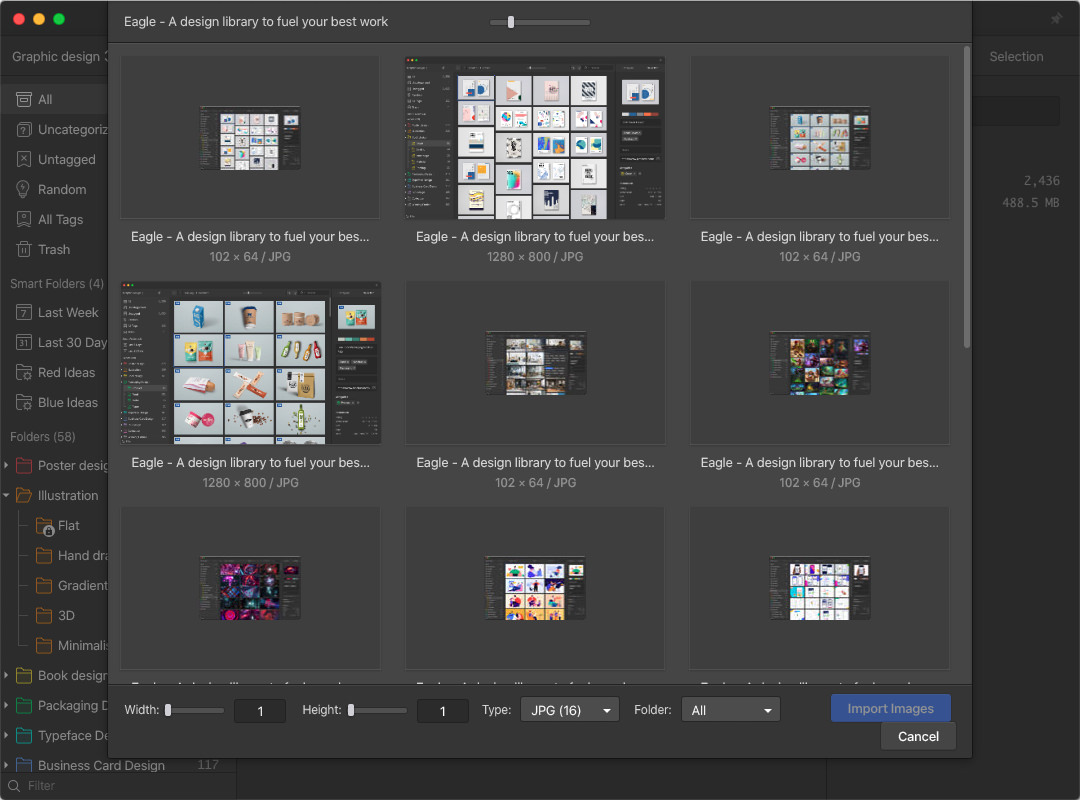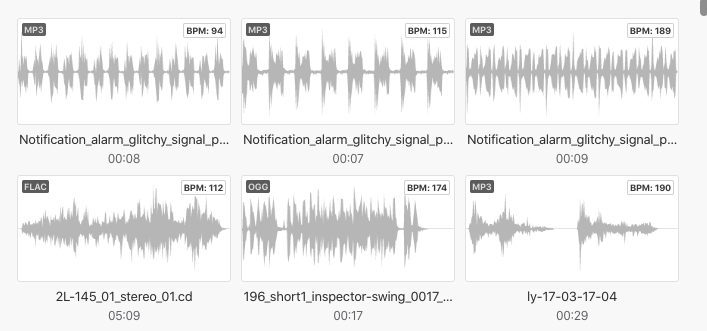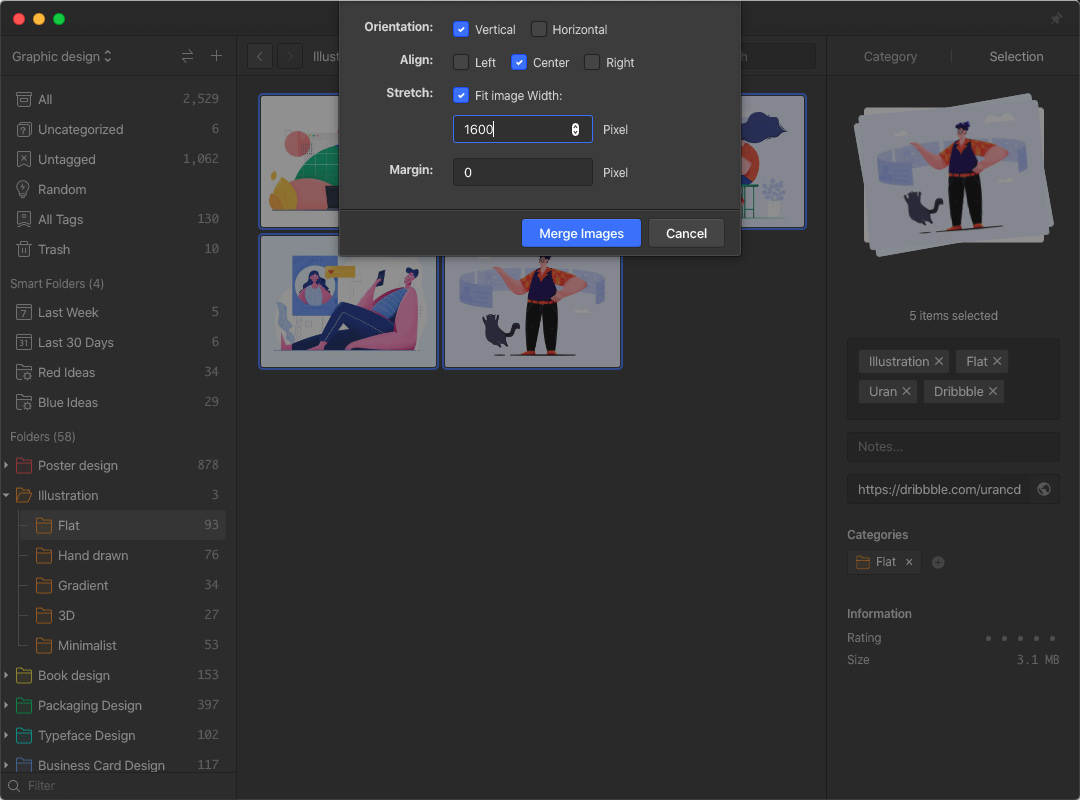Eagle 1.11 更新日誌
晚上好,我是 Eagle 創辦人 Augus,一個人獨立開發 Eagle 這個產品快滿 3 年了,很興奮在今晚向大家分享 Eagle 1.11 版本,這是 Eagle 努力優化三個多月的重要版本,在軟體效能、穩定性、功能深度上都有更進一步的提升,希望大家會喜歡這次更新 🍻
🎉 目前 Eagle 正在進行「Eagle 3週年文章徵集活動」,希望邀請你秀出你平常使用 Eagle 管理素材的技巧與想法,讓更多人知道,這次我們準備了豐厚的禮物(iPad Pro、AirPod Pro 等)邀請你分享!立即參與 👈
以下為本次改版的重點內容:
🙌 支援更多檔案格式
- 支援 .skp 檔案格式(SketchUp)
- 支援 .dwg 檔案格式(AutoCAD)
- 支援 .psb 檔案格式
- 支援 .flac 音訊格式
- 支援 .aac 音訊格式
- 支援 .m4a 音訊格式
- 支援 .cdr 檔案格式(macOS)
- 支援 .xlsx 檔案格式(Windows)
提示:截至 1.11.0 版本,Eagle 已經支援 76 種檔案格式(macOS)/ 65 種檔案格式(Windows)
🚀 更快的分類工具
追求效率一直是 Eagle 每一次迭代優化的目標,在這個版本中,我們開發了全新的分類工具,素材分類只需要一步就能完成,讓任務變得更佳高效、容易!
你可以點擊快捷鍵 F 開啟分類工具,勾選分類就能迅速完成分類任務。這個新功能和過去 Eagle 所有工具一樣,都具備了這些強大功能:
- 模糊搜尋: 不需要輸入完整的關鍵字進行搜尋
- 拼音搜尋: 找中文分類,只需要輸入幾個英文字即可(支援多音)
- 最近記錄: 最近使用的項目會在最上方,更高效完成分類
👀 更快的預覽列表圖片
我們一直希望能在雙擊、空白鍵之外,找到更輕鬆預覽列表項目的方式,在這次的改版中,我們開發了全新的預覽功能「滑鼠懸停放大預覽」,這項功能可以讓你使用最低的成本(不需要任何點擊、前進、後退),就能迅速查看圖片的細節,功能類似 Hover Zoom+ 瀏覽器插件。
我們為這項新功能設計了兩個操作方式:
- 滑鼠懸停縮圖右下角
不需要額外的操作,只需要將滑鼠懸停在列表縮圖右下角,就能放大查看細節。 - 壓住按鍵
Z,將滑鼠移動到任何項目上
如果需要頻繁使用這個功能時,壓住Z按鍵,將滑鼠懸停在任何圖片上就可以預覽。
使用情境:
- 隨機看圖,看到喜歡的圖片時,不希望切換頁面
- 不切換頁面,立刻瀏覽長圖片、GIF、動態圖片
- 不切換頁面,放大查看到圖片細節
- 單手使用,同時希望放大預覽感興趣圖片的細節
🐤 新增 105 种全新圖示
我們設計了 105 種新的圖示,圖示數量從原來的 57 種新增到 162 種,覆蓋更全面的使用情境。
![]()
🔐 應用鎖
有了應用鎖功能,我們不必再擔心離開設備內容被其他人窺視的風險。你可以在偏好設定中開啟這項功能,應用在鎖定後,除非使用密碼解鎖,否則其他人無法輕易窺視到你保存的任何內容。
WebP 圖片轉檔
這幾年開始有許多網站開始使用一種副檔名為 .webp 的圖片格式來呈現網站的圖片,許多使用者在收藏這種格式的圖片後,發現它們無法直接在 Photoshop 等軟體上直接使用,非常的麻煩。
從 Eagle 1.11 版本開始,你可以輕鬆將保存在 Eagle 的 WebP 圖片轉換成 JPG/PNG 通用的圖片格式,操作方式非常簡單,選擇想要轉換的檔案,右鍵「更多」→「轉存為」就可以完成。
注:WebP 是一種全新的圖片格式,它佔用的大小通常比 JPG/PNG 小很多。
側欄
- 支援使用
右鍵在資料夾下新增新資料夾、智慧資料夾
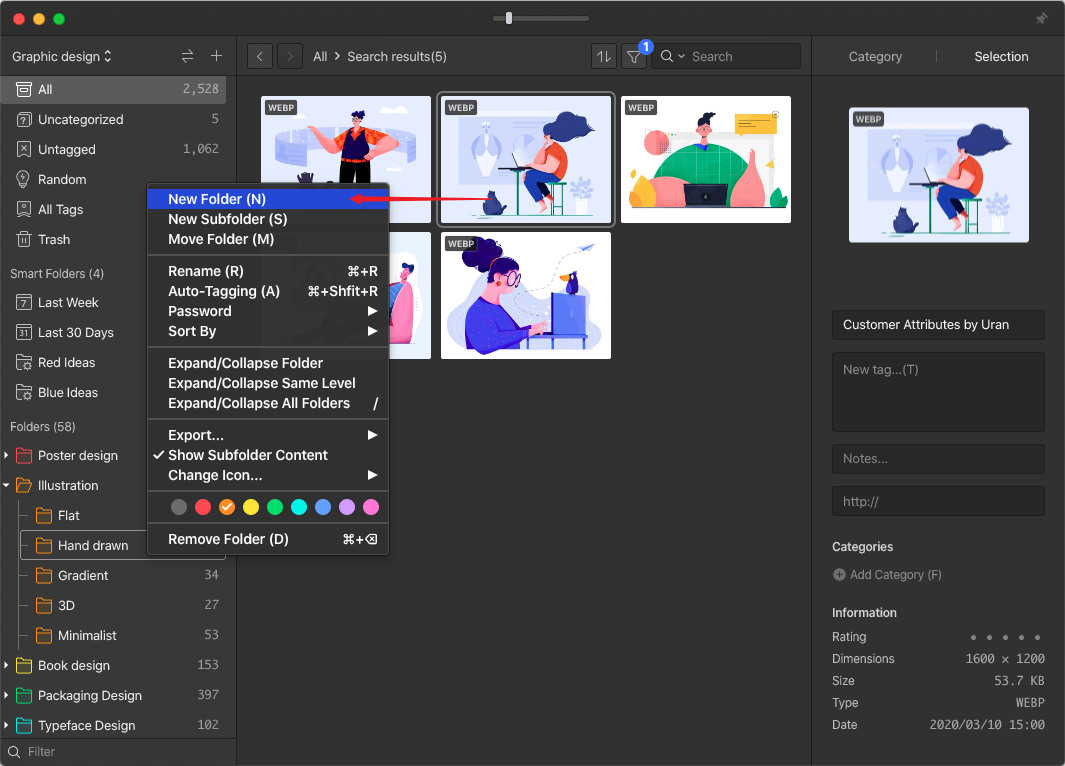
- 支援資料夾右鍵「展開/收起所有資料夾」層級

- 支援使用鍵盤
/鍵「展開/收起所有資料夾」層級 - 支援資料夾列表「一鍵滾到頂端」按鈕
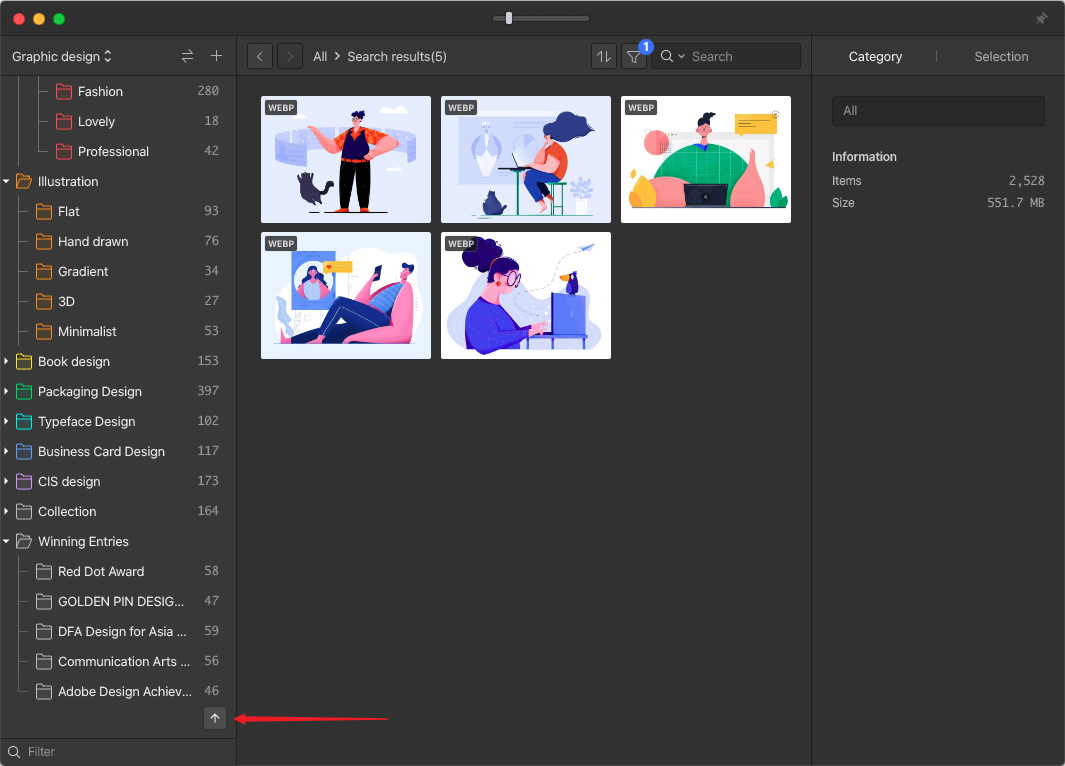
- 大幅提升側欄滾動效能(120% ↑)
- 支援使用快速鍵
⌘+Alt+F/Ctrl+Alt+F「搜尋全部」項目 - 新增「粉紅色」圖示顏色(資料夾、智慧資料夾、標籤群組)
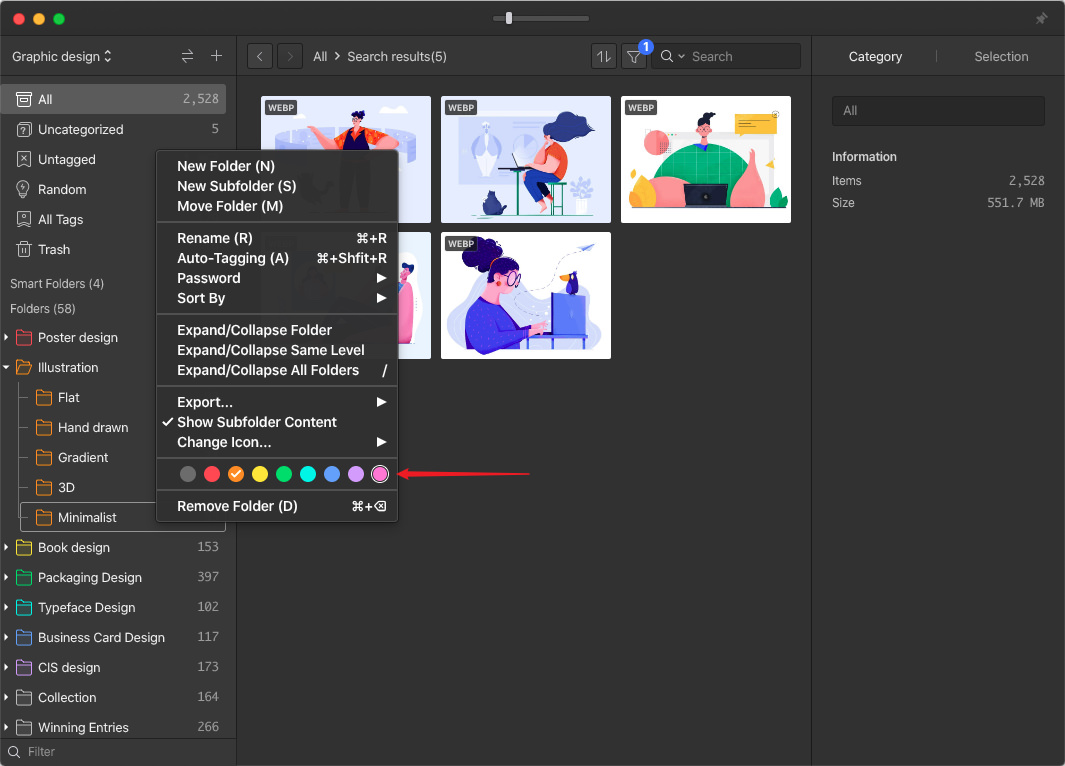
- 支援依資料夾名稱排序資料夾
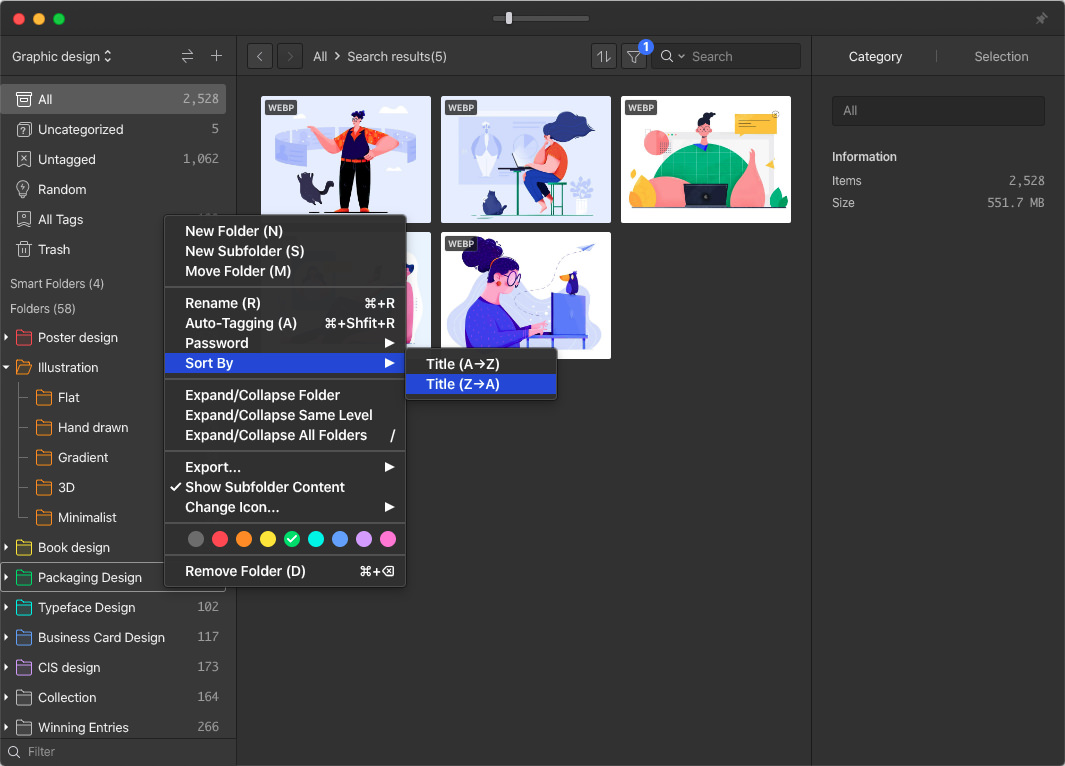
- 支援使用快捷鍵
⌘+L/Ctrl+L切換資源庫 - 優化拖曳檔案到上鎖的密碼資料夾的流程
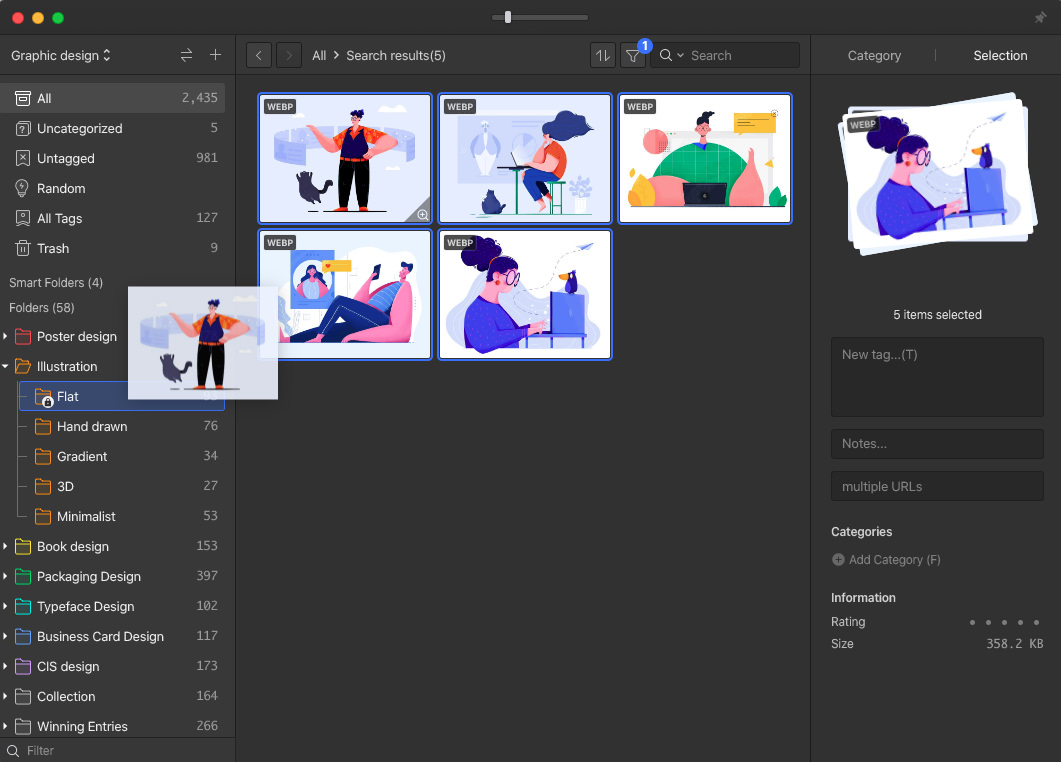
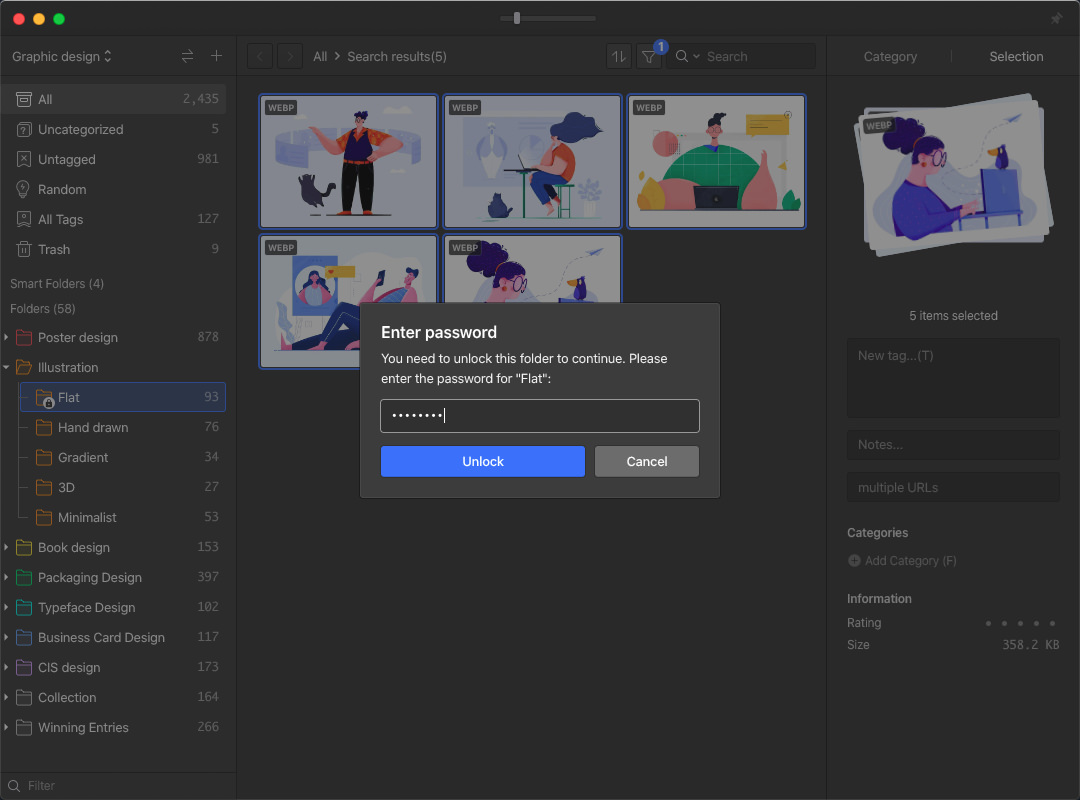
- 支援將「資料夾/智慧資料夾」直接拖曳新增至快速訪問
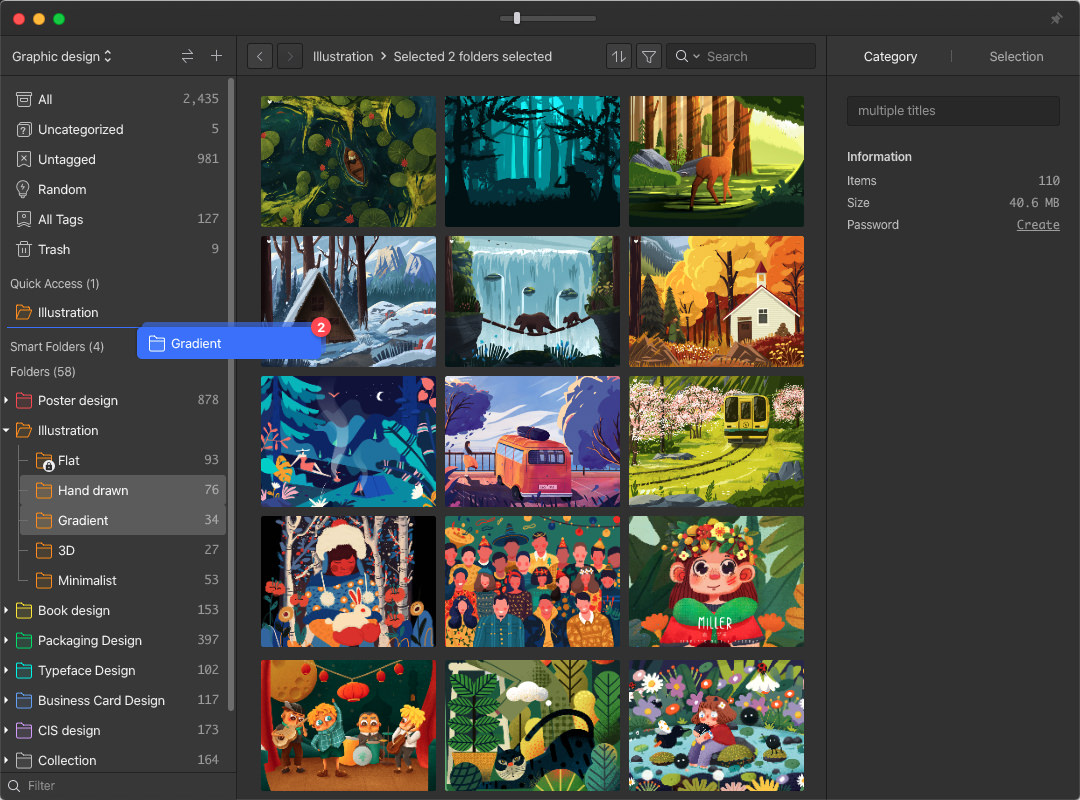
圖片列表
- 支援使用鍵盤
+-放大/縮小(不再需要壓住⌘或Ctrl按鍵) - 移除排序選單「升序/降序」選項,讓該選想平鋪在排序選單中,降低操作步驟,提高易用性
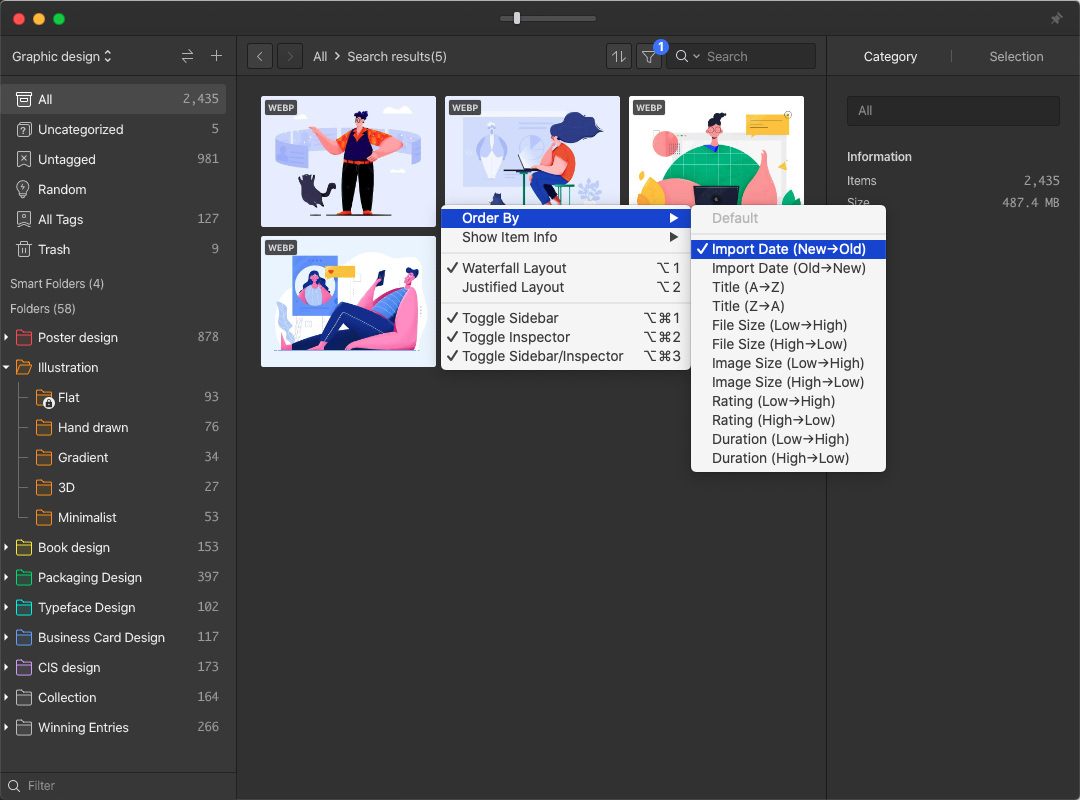
- 支援使用「時長」排序
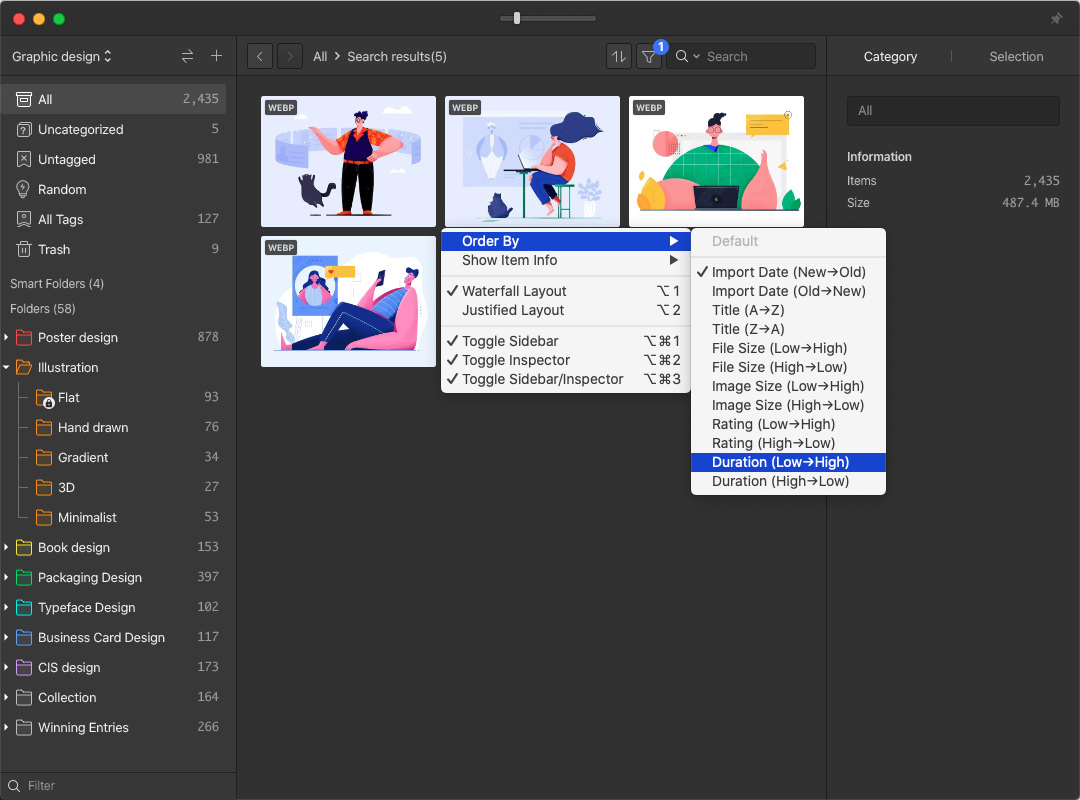
- 支援 WebP 格式動圖滑鼠懸停預覽
- 「顯示/隱藏子資料夾內容」功能更清楚顯示在列表中,提升功能可見性
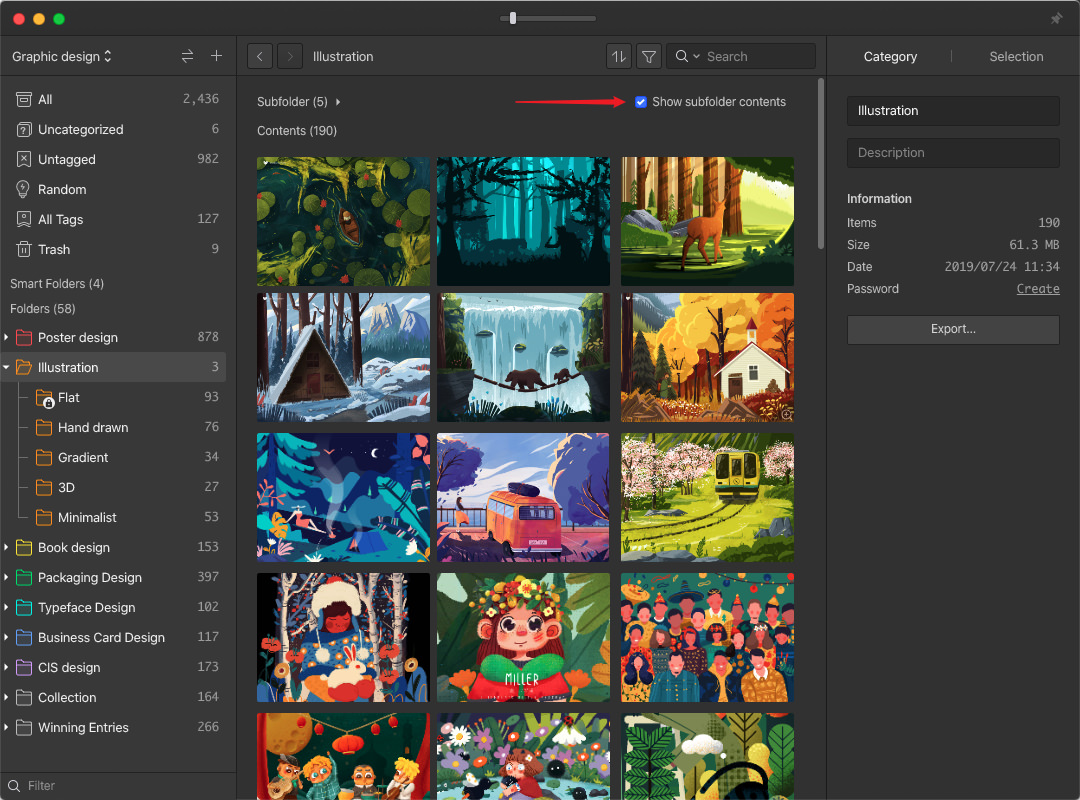
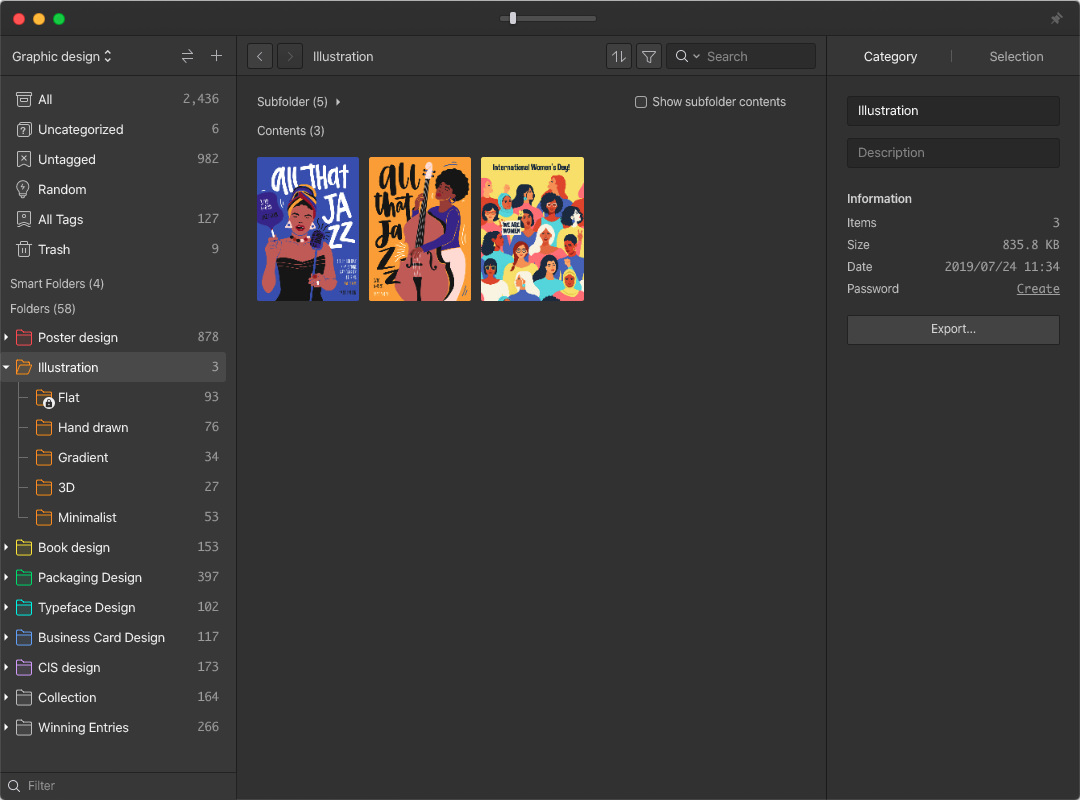
- 支援「展開/收起」圖片列表上方的子資料夾列表
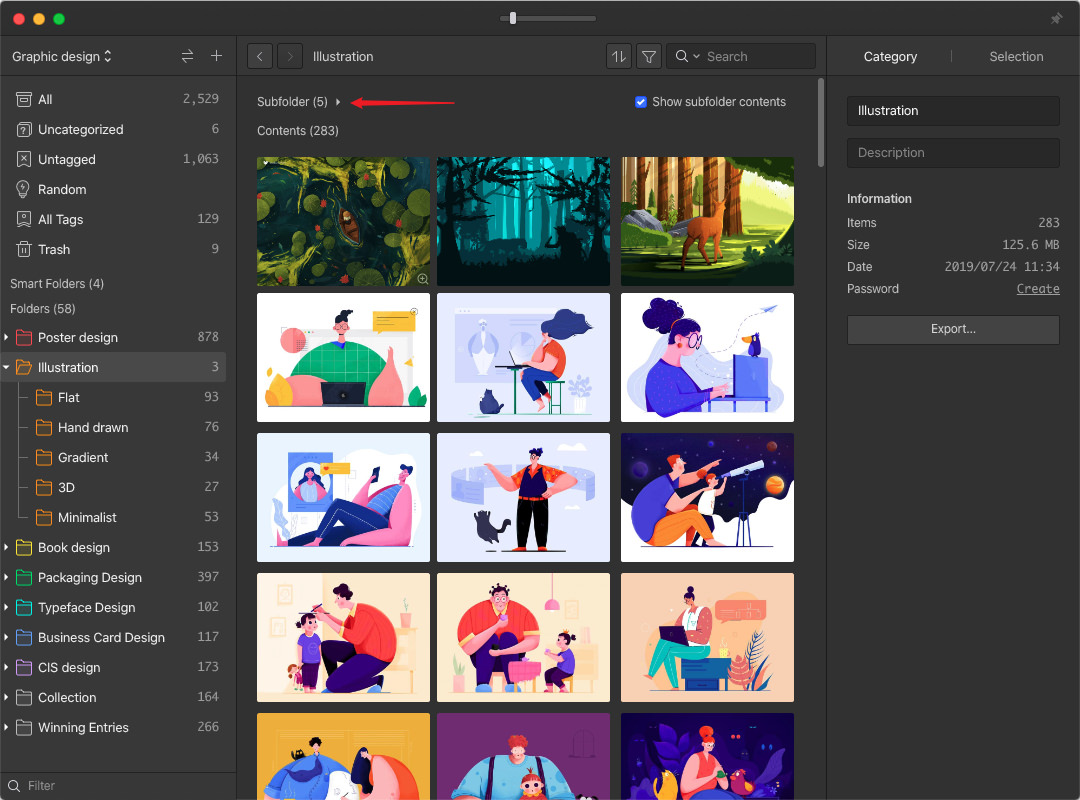
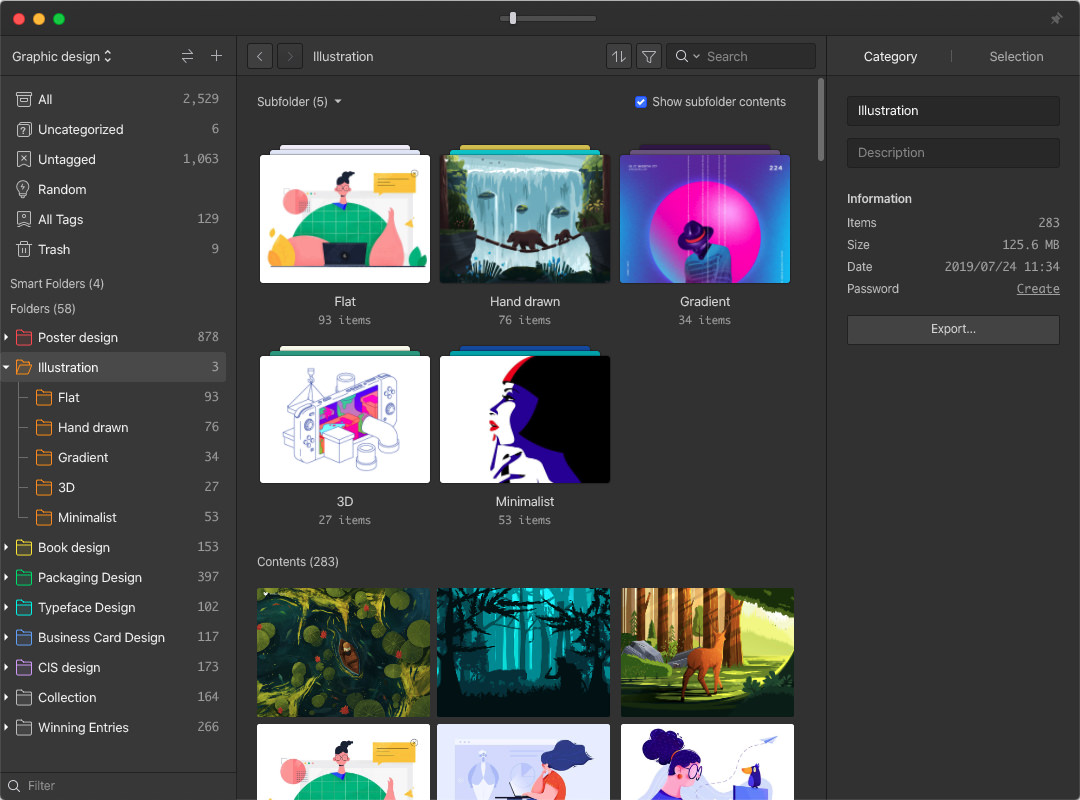
- 支援多選多個檔案,在預設應用開啟
- 長按圖片列表左上角返回/前進按鈕,可以呼叫出歷史瀏覽記錄選單
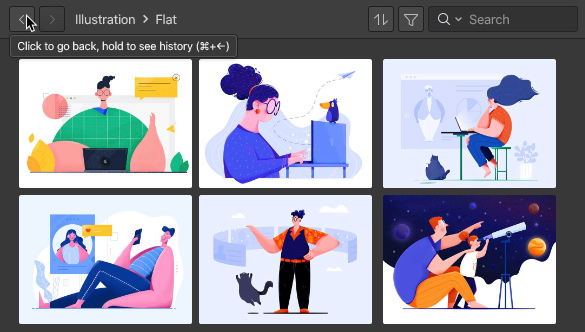
- 降低圖片列表的留白,提高美感並增加空間利用度
🔍 篩選工具
- 支援「手動排序」篩選器功能
- 支援使用快捷鍵快速開啟「常用篩選器項目」 針對以下常用的篩選工具,設計比較容易記憶的快捷鍵操作,採
Alt+ 對應單詞字母鍵設計:Alt+C= 顏色(Color)Alt+T= 標籤(Tag)Alt+F= 分類(Folder)Alt+S= 形狀(Shape)Alt+R= 評分(Rating)Alt+E= 副檔名(Extension)Alt+D= 日期(Date)
- 支援篩選「資料夾」功能
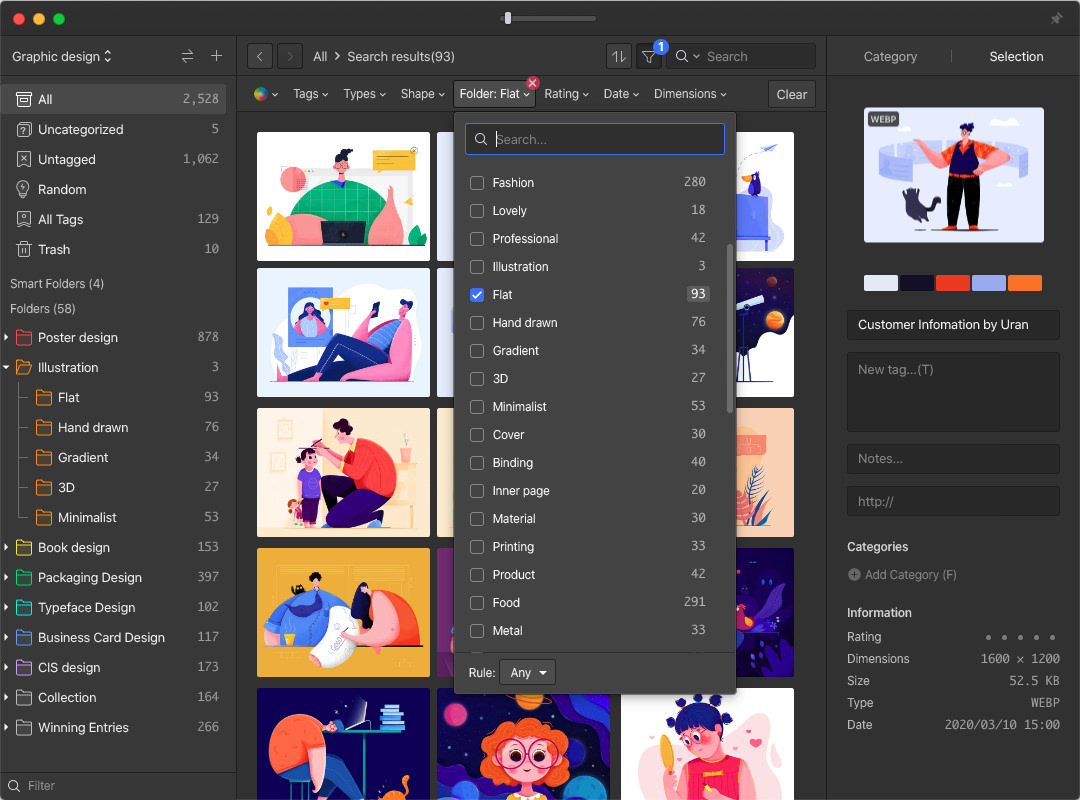
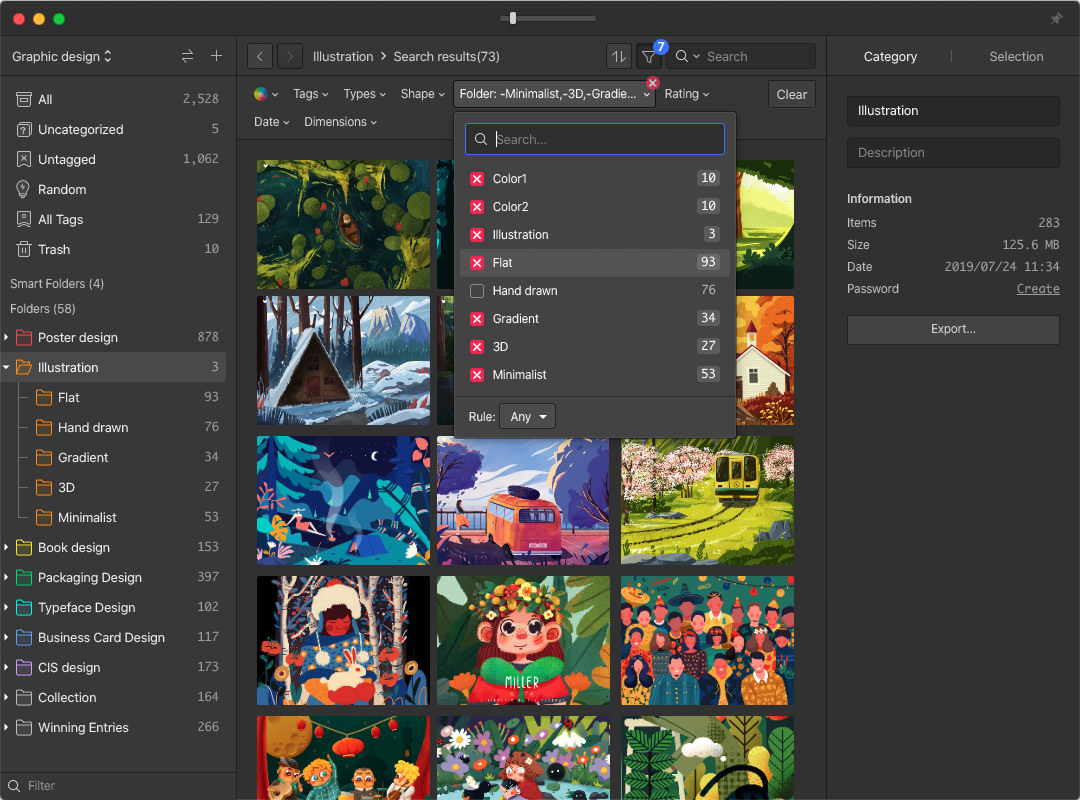
- 顏色篩選工具圖示調整,讓表意更清晰

GIF 播放器
標籤相關
- 支援使用快捷鍵
⌘/Ctrl多選標籤搜尋結果
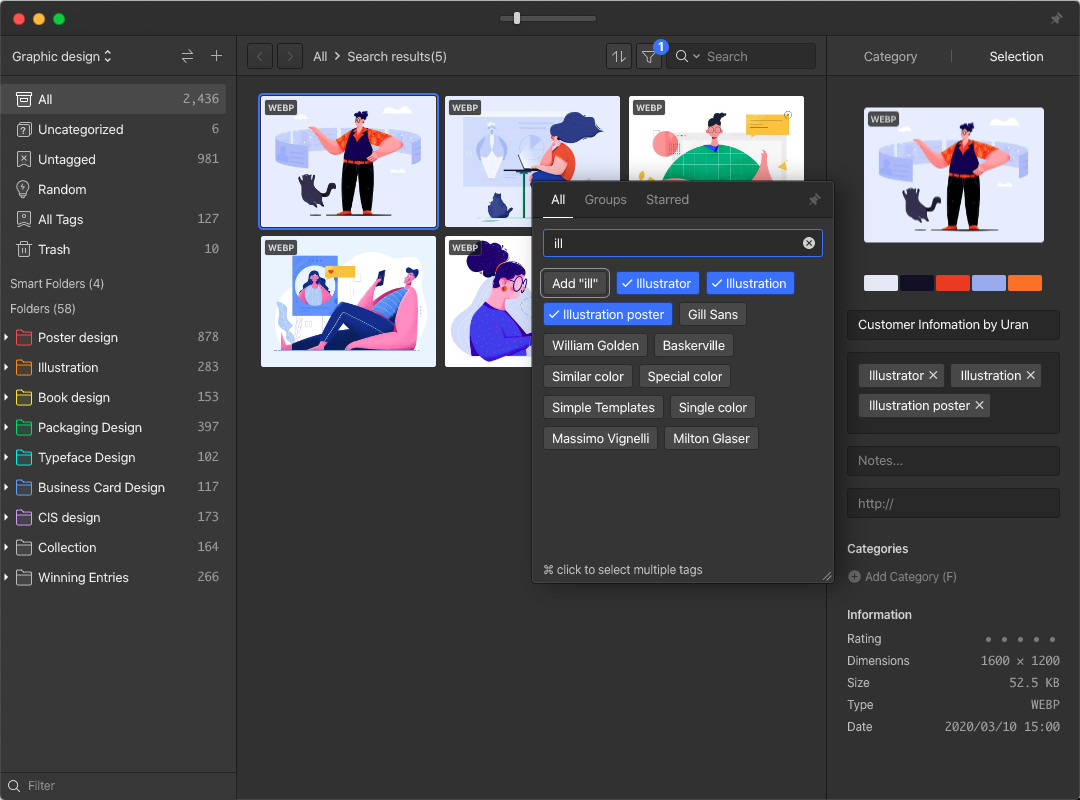
- 支援將圖片標籤圖片標籤以文字的方式拷貝到剪貼板
- 支援在標籤管理頁面選擇標籤
⌘/Ctrl+C將標籤以文字方式拷貝到剪貼板 - 標籤群組支援以「標籤數」進行排序
檢視器
- 支援拖曳「路徑」或「連結」到檢視器的連結輸入框快速輸入
快速切換
智慧資料夾
收藏功能
- 支援使用
Ctrl/⌘多選收藏分類,快速將素材分類到多個分類
🥁 依據節奏快慢篩選音訊檔案
備注:此功能預設關閉,可以在「偏好設定 → 篩選器 → BPM 」開此功能。
詳情模式
- 增強詳情模式「放大/縮小」圖片的動態效果,體驗更絲滑流暢
- 滑鼠移出浮動視窗後,自動隱藏上方工具列,讓浮動視窗更簡潔
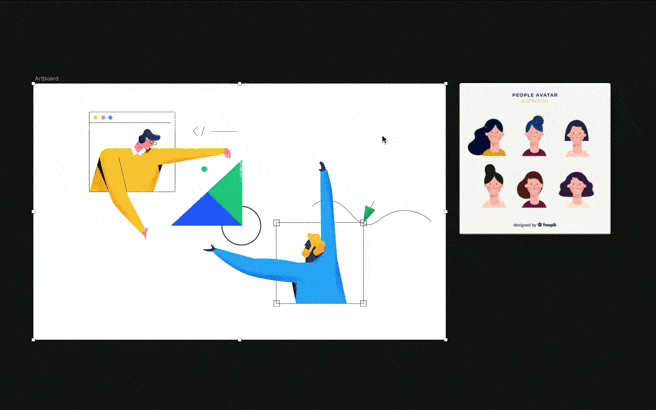
- 支援 psd, psb, ai 檔案雙擊高清預覽(Windows)
- 支援 psd, psb, ai, doc, excel, ppt, key, pages, numbers, xmind, exr, hdr 檔案雙擊高清預覽(macOS)
- 首次看圖使用滾輪時,詢問使用者滾輪偏好的操作方式(縮放、翻頁、垂直滾動)

- 支援水平翻轉查看圖片(僅提供預覽,不修改原檔案)
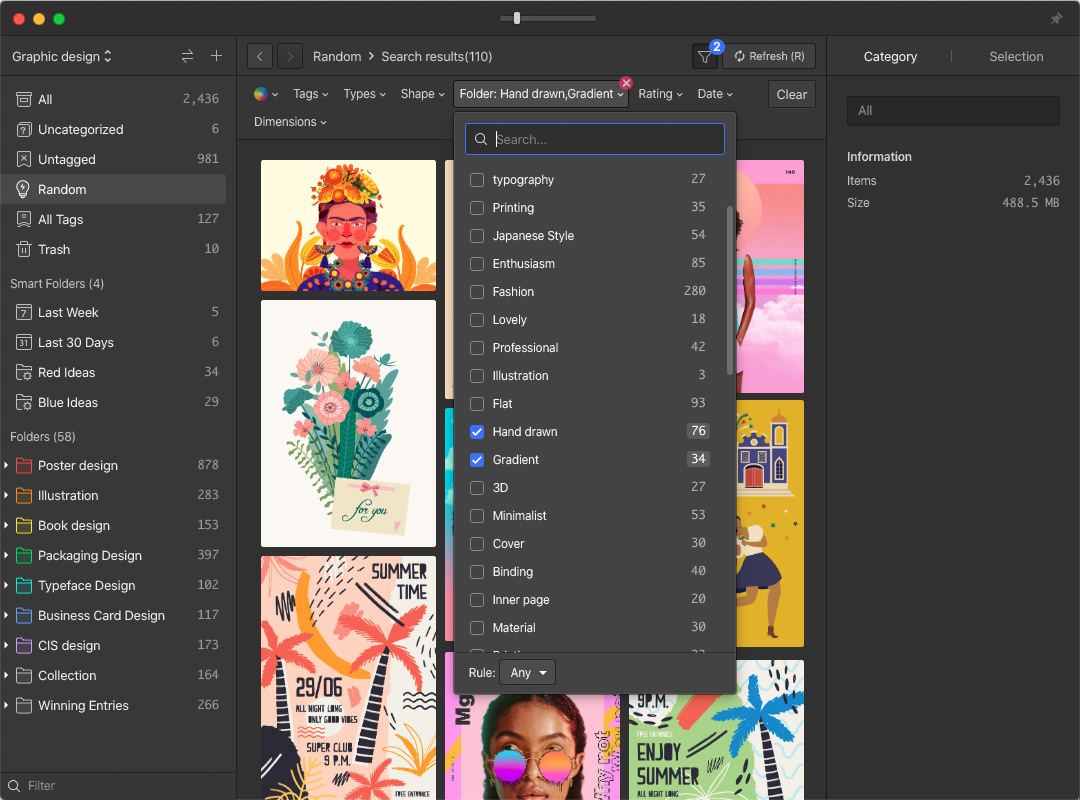
🎲 隨機模式
✂️ 圖片裁切
重新改良了裁切功能,除了新增了裁切範圍寬、高數據提示外,也對交互操作方式作了改良:
- 援使用快捷鍵
上下左右調整位置、Ctrl/⌘+上下左右調整大小,壓住Shift的話,可以位移 10 像素,讓圖片裁切變得更精准、好用。
- 裁切功能支援使用
Enter快捷鍵保存裁切結果
拼圖
批次重命名字體
有時候新增的字體檔案名稱並不正確,一個一個重新命名非常花時間,未來你可以對想要重命名的字體檔案點擊右鍵,點擊「更多」→「用字型名重命名檔案」快速重命名。
📷 截图
🐇 其它優化
- 我們為 Microsoft Edge 開發了專用的瀏覽器插件:https://microsoftedge.microsoft.com/addons/detail/cfgchmkedjfehclfhhmgedljhcibojcm
- 重新設計 macOS 系統工具列圖示

- 優化 HDD 與其它效能較差硬碟列表載入效能(約 40% ↑)
- 優化軟體啟動效能(約 15% ↑)
- 優化關鍵字搜尋算法,效能提升約 50%↑
- 優化快速分類工具出現同名資料夾無法區分的狀況(滑鼠懸停時,在資料夾名稱後顯示父資料夾名)
- 優化拼音搜尋算法,全面支援多音字搜尋
- 優化批次匯入視窗縮圖清晰度
- 提高軟體穩定性,避免低機率出現後台當機問題
- 優化視窗交互動畫效果,提升整體速度感
- 減少圖片左右切換查看時的閃爍感
- 在標籤管理頁和圖片頁切換時,保留標籤管理頁上次的滾軸位置
🐞 問題修復
- 多選資料夾拖曳分類檔案,檔案不會從原來的分類移除
- 批次重命名支援 # 符號
- 修正軟體在 Windows 10 在 125% 或 150% 縮放比例,列表內容會出現模糊的狀況
- 修正 macOS 新增異常 .sketch 等檔案格式,可能會造成軟體卡死的狀況
- 修復「以圖找圖」功能失效問題
- 無法複製黏貼單一源檔案到其他軟體(Windows)
- 無法直接從 Safari 瀏覽器拖曳圖片新增到軟體中
- 篩選器無法正常篩選出 webm、xd、ico 檔案格式
- 避免匯入異常音訊檔案超時,造成後台任務隊列卡死
- 避免匯入異常音訊檔案,造成軟體後台所有功能當機、異常
- 圖片標注全部顯示時,滑鼠懸停的標注應在畫面最上方,避免被其它標注壓再下面
- 拖曳軟體內的圖片,低機率圖片會變成新增新內容狀態,導致軟體重新新增圖片
- 無法在 GIF 播放器上進行圖片標注
- 低機率在「隨機模式」刪除圖片,畫面會瘋狂抖動
- 更改圖片名稱、注釋連結時,不點擊空白處直接點擊其他資料夾,更改的信息將不會自動保存
- 無法開啟 PDF 檔案內的任何連結
- 如果其他程序正在使用某張圖片,這時候複製黏貼圖片功能會出現異常 (Windows)
- 低機率出現 tga 檔案無法正常新增
- 匯入 Artstation 的圖片順序不一致問題
- SVG 圖片寬度高度計算錯誤
寫在最後:Eagle 2.0 會是下一個版本,有幾項重大功能會在到時和大家見面,敬請期待 😎
喜歡 Eagle 嗎?給我們一些鼓勵 👏
如果你覺得這次改版的不錯或者你覺得 Eagle 團隊很努力,請把這篇文章分享給那些需要 Eagle 的朋友,或者給我們一個讚,你的鼓勵對 Eagle 團隊是最大個鼓勵!
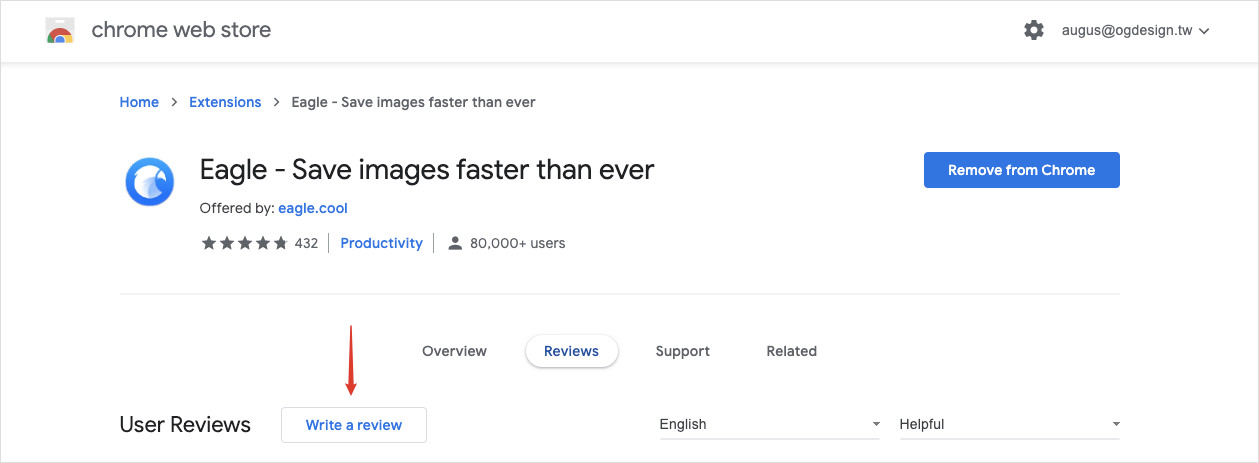
- Eagle - Chrome 線上應用程式商店
https://chrome.google.com/webstore/detail/eagle/lieogkinebikhdchceieedcigeafdkid - Eagle - Firefox 附加元件
https://addons.mozilla.org/zh-CN/firefox/addon/eagle-app/ - 在 Product Hunt +1
https://www.producthunt.com/posts/eagle-5
需要幫助或想提功能建議給 Eagle 團隊?
您的反饋對我們很有價值,我們非常感謝您與我們保持聯繫的時間。如果您發現了一個錯誤,當機或 Eagle 有任何問題,你可以點擊這裡,查看與我們聯繫的方式,我們希望你會喜歡 Eagle!
🎁 Eagle 3 週年文章徵集活動
在 Eagle 加入你的人生後,你的工作有了什麼樣的變化呢?Eagle 準備了豐厚的禮物邀請你分享。三年來 Eagle 團隊從不懈怠,不停迭代各種使用素材時需要的功能,幫助許多設計師更有效率的專注設計、產出靈感。在 Eagle 三歲前夕,我們邀請你秀出你平常使用 Eagle 管理素材的技巧與想法,讓更多人知道,Eagle 如何在你身邊幫助你高效工作!
立即參與 👈